Samsung SM-P605 User Manual
Browse online or download User Manual for Smartphones Samsung SM-P605. Samsung SM-P605 User Manual (Jellybean)
- Page / 143
- Table of contents
- BOOKMARKS
- Manuale dell'utente 1
- Info sul manuale 2
- Icone informative 3
- Copyright 3
- Marchi commerciali 4
- Sommario 5
- Contenuto della confezione 9
- Operazioni preliminari 10
- Caricamento della batteria 11
- Risparmio energetico 13
- Regolazione del volume 18
- Operazioni di base 19
- Utilizzo del touch screen 20
- Tenere premuto 21
- Trascinare 22
- Toccare due volte 22
- Scorrere 23
- Allontanare due dita 23
- Movimenti di controllo 24
- Notifica Intelligente 25
- Inclinare 25
- Panoramica per spostare 26
- Panoramica per sfogliare 26
- Movimenti del palmo 27
- Utilizzo della S Pen 28
- Acquisizione delle schermate 29
- Avvio del Memo rapido 29
- Utilizzo di Air command 31
- Air view 32
- Pausa intelligente 32
- Scorrimento intelligente 33
- Attivazione del Multischermo 33
- Utilizzo del Multischermo 34
- Notifiche 35
- Pannello delle notifiche 35
- Schermata Home 36
- Riorganizzazione delle pagine 37
- Impostazione dello sfondo 38
- Utilizzo dei widget 38
- Utilizzo delle applicazioni 40
- Menu Applicazioni 41
- Inserimento del testo 42
- Modifica del tipo di tastiera 43
- Scrittura manuale 43
- Inserimento diretto S Pen 43
- Copia e incolla 44
- Connessione a una rete Wi-Fi 45
- Impostazione degli account 46
- Trasferimento dei file 47
- Protezione del dispositivo 48
- Impostazione di una password 49
- Sblocco del dispositivo 49
- Impostazione di un PIN 49
- Aggiornamento del dispositivo 50
- Comunicazione 51
- Ricerca dei contatti 52
- Durante una chiamata 52
- Ricezione delle chiamate 53
- Rifiuto di una chiamata 54
- Chiamate perse 54
- Avviso di chiamata 54
- Trasferimento di chiamata 54
- Videochiamate 55
- Gestione dei contatti 56
- Visualizzazione dei contatti 57
- Sincronizzazione dei contatti 57
- Contatti preferiti 58
- Gruppi di contatti 59
- Biglietto da visita 59
- Messaggi 60
- Ascolto dei messaggi vocali 61
- Invio delle e-mail 62
- Google Mail 63
- Lettura delle e-mail 64
- Web e connessioni 67
- Cronologia 68
- Condivisione delle pagine Web 68
- Apertura di una nuova pagina 68
- Samsung Link 71
- Group Play 71
- Connessione a una TV 72
- Come guardare la TV 72
- Multimedia 73
- Creazione delle playlist 74
- Scatto delle foto 75
- Modalità scatto 76
- Foto panoramiche 77
- Registrazione dei video 78
- Modalità Doppia fotocamera 79
- Scatto condiviso 80
- Galleria 82
- Riproduzione dei video 83
- Modifica di un video 83
- Modifica delle immagini 83
- Immagini preferite 84
- Eliminazione delle immagini 84
- Condivisione delle immagini 85
- Impostazione come sfondo 85
- Tag per i volti 85
- Info immagine 85
- Album foto 86
- Editor video 87
- Visualizzazione dei video 88
- Condivisione dei video 88
- Caricamento dei video 88
- Rivista personale 89
- Flipboard 90
- SketchBook for Galaxy 90
- Businessweek+ 91
- Store, Hub applicazioni e 92
- Samsung Hub 93
- Samsung Apps 93
- Play Books 94
- Play Movies 94
- Play Music 94
- Play Magazines 95
- Play Games 95
- Creazione delle note 96
- Composizione delle note 96
- Creazione di una tabella 98
- Creazione di un grafico 98
- Modifica di un grafico 99
- Ricerca di note 100
- Calendario 101
- POLARIS Office 5 103
- Lettura dei documenti 104
- Condivisione di documenti 105
- Backup o ripristino dei dati 106
- Sincronizzazione con Dropbox 106
- Impostazione delle sveglie 107
- Interruzione delle sveglie 107
- Eliminazione delle sveglie 107
- Fusi orari 108
- Calcolatrice 108
- S Translator 108
- S Finder 110
- Album ritagli 111
- Ricerca vocale 112
- Archivio 112
- Download 113
- TripAdvisor 113
- Evernote 114
- Navigazione e Luoghi 115
- Impostazioni 116
- Bluetooth 117
- Tethering e Router Wi-Fi 117
- Modalità offline 117
- Utilizzo dati 118
- Servizi per la posizione 118
- Altre reti 119
- Screen Mirroring 119
- Dispositivo 120
- Multischermo 121
- Schermata di blocco 121
- Carattere 123
- Pannello notifiche 123
- Accessibilità 123
- Chiamata 125
- Controlli 127
- Google Digitazione vocale 128
- Controllo vocale 129
- Movimenti 130
- Generale 131
- Backup e ripristino 132
- Data e ora 132
- Accessori 133
- Gestione applicazioni 133
- Batteria 133
- Sicurezza 134
- Impostazioni Google 136
- Risoluzione dei problemi 137
- Il dispositivo si surriscalda 140
Summary of Contents
www.samsung.comManuale dell'utenteSM-P605
Operazioni preliminari10Inserimento della scheda SIM o USIMInserite nel dispositivo la scheda SIM o USIM fornita dal vostro gestore telefonico.•Il di
Utilità100Visualizzazione dell'anteprima delle paginaTrascinate una nota verso il basso per visualizzare un'anteprima delle pagine al di sop
Utilità101CalendarioUtilizzate questa applicazione per gestire eventi e attività.Toccate Calendario nel menu Applicazioni.Creazione di eventi o attivi
Utilità102Sincronizzazione con Google CalendarNel menu Applicazioni, toccate Impostazioni → Generale → Account → Google in Account, selezionate l&apos
Utilità103POLARIS Office 5Utilizzate questa applicazione per modificare documenti in diversi formati, compresi fogli di calcolo e presentazioni.Toccat
Utilità104•Conversione della schermata: consente di applicare animazioni o effetti di transizione alle diapositive.•Preferenze: consente di modifica
Utilità105Condivisione di documentiCondividete documenti con altri dispositivi connessi alla stessa rete Wi-Fi. Durante la condivisione, potete scrive
Utilità106CloudUtilizzate questa funzione per sincronizzare i file o per effettuare il backup delle impostazioni e dei dati delle applicazioni, con gl
Utilità107SvegliaUtilizzate questa applicazione per impostare una o più sveglie.Toccate Sveglia nel menu Applicazioni.Attiva o disattiva la sveglia.Da
Utilità108Fusi orariQuesta applicazione consente di visualizzare l'orario corrente in diverse città del mondo.Toccate Fusi orari nel menu Applica
Utilità109S VoiceUtilizzate questa applicazione per impartire comandi vocali al dispositivo per comporre un numero, inviare un messaggio, scrivere un
Operazioni preliminari11Rimozione della scheda SIM o USIMSpingete la scheda SIM o USIM verso l'interno del dispositivo, quindi estraetela dallo s
Utilità110S FinderUtilizzate quest'applicazione per fare ricerche all'interno di un'ampia gamma di elementi nel dispositivo, ad esempio
Utilità111Google NowAvviate la ricerca Google per visualizzare le schede di Google Now, che mostrano informazioni come il meteo corrente, trasporto pu
Utilità112Ricerca vocaleUtilizzate questa applicazione per cercare pagine Web con la voce.Toccate Ricerca vocale nel menu Applicazioni.La disponibilit
Utilità113Aggiunta dei collegamenti alle cartelleConsente di aggiungere un collegamento alle cartelle più utilizzate nell’area collegamenti. All'
Utilità114EvernoteUtilizzate quest’applicazione per creare, sincronizzare e condividere le note multimediali create. È possibile aggiungere tag alle n
115Navigazione e LuoghiMapsUtilizzate questa applicazione per individuare la posizione geografica del dispositivo, cercare indirizzi, luoghi ed ottene
116ImpostazioniMenu ImpostazioniUtilizzate questa applicazione per configurare il dispositivo, le opzioni relative alle applicazioni o per aggiungere
Impostazioni117Impostazioni notifica di reteIl dispositivo visualizza le reti Wi-Fi rilevate e mostra un'icona sulla barra di stato per notificar
Impostazioni118Utilizzo datiMonitorate il consumo dei dati di rete mobile e personalizzate le impostazioni per la loro limitazione.•Connessione dati:
Impostazioni119Altre retiPersonalizzate le impostazioni per controllare le reti.Reti mobili•Connessione dati: consente di abilitare l'accesso al
Operazioni preliminari12Caricamento con caricabatteriaCollegate il cavo USB all'alimentatore ed inserite l'altra estremità del cavo USB nel
Impostazioni120DispositivoSuonoModificate le impostazioni relative ai suoni del dispositivo.•Volume: consente di regolare il livello del volume per l
Impostazioni121Schermo•Luminosità: consente di regolare la luminosità dello schermo.•Spegnimento schermo: consente di impostare la durata della retr
Impostazioni122•Opzioni widget orologio: consente di configurare le impostazioni per il widget dell'orologio.–Orologio doppio: consente di visu
Impostazioni123CarattereConsente di modificare le impostazioni relative al carattere.•Stile carattere: consente di modificare il tipo di carattere ut
Impostazioni124•Gestisci accessibilità: consente di esportare o importare le impostazioni di accessibilità per condividerle con altri dispositivi.•T
Impostazioni125ChiamataPersonalizzate le impostazioni per le funzioni di chiamata.•Rifiuto chiamata: consente di rifiutare automaticamente le chiamat
Impostazioni126•Impostazioni aggiuntive:–Numero in uscita: consente di mostrare il vostro ID chiamante agli interlocutori nelle chiamate in uscita.
Impostazioni127Modalità di bloccoConsente di selezionare le notifiche da bloccare o di impostare le notifiche per le chiamate da specifici contatti ne
Impostazioni128•Interlinea automatica: consente di inserire automaticamente uno spazio tra le parole.•Punteggiatura automatica: consente di inserire
Impostazioni129Ricerca vocale•Lingua: consente di selezionare una lingua per il riconoscimento vocale.•Uscita vocale: consente di ricevere un feedba
Operazioni preliminari13Stato caricamento della batteriaDurante la ricarica della batteria a dispositivo spento, compare la seguente icona per indicar
Impostazioni130S PenModificate le impostazioni per l'utilizzo della S Pen.•Disattiva rilevamento S Pen: consente al dispositivo di non risponder
Impostazioni131Movimento palmoAttivate la funzionalità di controllo con il palmo della mano toccando lo schermo.•Acquisisci schermata: consente di ac
Impostazioni132CloudModificate le impostazioni per sincronizzare dati o file con l'account Samsung o con la memoria cloud Dropbox.Backup e ripris
Impostazioni133AccessoriImpostate il dispositivo per utilizzarlo con un accessorio.•Suoni docking station: consente di riprodurre un suono quando il
Impostazioni134MemoriaConsente di visualizzare le informazioni relative alla memoria del dispositivo o alla scheda di memoria, oppure di formattare un
Impostazioni135•Avviso di cambio SIM: consente di attivare o disattivare la funzione Avviso di cambio SIM che vi aiuterà a localizzare il dispositivo
Impostazioni136•Rendi visibili le password: per impostazione predefinita, il dispositivo nasconde le password per motivi di sicurezza. Questa funzion
137Risoluzione dei problemiPrima di rivolgervi ad un centro assistenza Samsung, provate le seguenti soluzioni. Alcune delle seguenti potrebbero non es
Risoluzione dei problemi138Il touch screen (se supportato) risponde lentamente o in modo non corretto•Se attaccate una cover protettiva o degli acces
Risoluzione dei problemi139Durante le chiamate si sente un effetto ecoRegolate il volume premendo il tasto Volume o spostatevi in un'altra zona.L
Operazioni preliminari14Inserimento di una scheda di memoriaIl dispositivo supporta schede di memoria con capacità massima di 64 GB. Alcune schede di
Risoluzione dei problemi140Il dispositivo si surriscaldaQuando utilizzate applicazioni che richiedono maggiori prestazioni, utilizzate più applicazion
Risoluzione dei problemi141•Il dispositivo supporta foto e video registrati con il dispositivo. Le foto e i video registrati con altri dispositivi po
Risoluzione dei problemi142I dati memorizzati sul dispositivo sono andati persiEffettuate sempre una copia di backup di tutti i dati importanti memori
Italian. 07/2014. Rev.1.1* Alcuni contenuti del dispositivo potrebbero variare in base al Paese, al gestore telefonico o alla versione software insta
Operazioni preliminari15Rimozione della scheda di memoriaPrima di rimuovere la scheda di memoria, disattivatela per una rimozione sicura. Sulla scherm
Operazioni preliminari16Sostituzione della punta della S PenL'utilizzo della S Pen, può comportare un deterioramento della punta. Se la punta è s
Operazioni preliminari17Accensione o spegnimento del dispositivoQuando accendete il dispositivo per la prima volta, seguite le istruzioni visualizzate
Operazioni preliminari18Regolazione del volumePremete il tasto Volume in alto o in basso per regolare il volume della suoneria o il volume durante la
19Operazioni di baseIconeLe icone visualizzate nella parte superiore del touch screen forniscono informazioni sullo stato del dispositivo. Le icone pi
2Info sul manualeGrazie per aver acquistato questo dispositivo Samsung. Le innovative e performanti tecnologie integrate in questo dispositivo vi perm
Operazioni di base20Icona SignificatoNuovo SMS o MMS ricevutoSveglia attivataS Pen rimossaModalità silenziosa attivataModalità vibrazione attivataModa
Operazioni di base21Interazione con il touch screenToccarePer aprire un'applicazione o selezionare un elemento dal menu, toccate un'icona su
Operazioni di base22TrascinarePer spostare un'icona, una miniatura o visualizzare in anteprima uno spazio disponibile nelle pagine della schermat
Operazioni di base23ScorrereScorrete il dito sulla schermata Home o nel menu Applicazioni per visualizzare un'altra pagina. Scorrete il dito vers
Operazioni di base24Movimenti di controlloPotete controllare il dispositivo con semplici movimenti.Prima di utilizzare i movimenti, accertatevi che ta
Operazioni di base25Notifica IntelligenteDopo aver ricevuto una chiamata o un messaggio, quando solleverete il dispositivo, questo vibrerà per notific
Operazioni di base26Panoramica per spostareTenete premuto un elemento, quindi muovete il dispositivo verso sinistra o verso destra per spostarlo su un
Operazioni di base27Movimenti del palmoMuovete il palmo della mano per controllare il dispositivo tramite il touch screen.Prima di utilizzare i movime
Operazioni di base28Utilizzo della S PenLa S Pen in dotazione può essere utilizzata per selezionare gli elementi con facilità o per eseguire funzioni.
Operazioni di base29Acquisizione delle schermatePremendo il tasto S Pen, tenete premuto il touch screen fino a udire un clic. Un fermo immagine viene
Info sul manuale3•Le applicazioni predefinite fornite con il dispositivo sono soggette ad aggiornamenti e potrebbero non essere più supportate senza
Operazioni di base30Selezione e acquisizione di un'immaginePremendo il tasto S Pen, tracciate una linea intorno ad un'area per selezionarla.
Operazioni di base31Utilizzo di Air commandPremete il pulsante S Pen tenendo la S Pen sospesa sopra lo schermo per visualizzare le funzioni di Air com
Operazioni di base32Air viewUtilizzate questa impostazione per eseguire diverse funzioni con la S Pen tenendola sospesa sopra lo schermo.Sulla scherma
Operazioni di base33Scorrimento intelligenteUtilizzate questa funzionalità per scorrere in alto o in basso lo schermo inclinando la testa o il disposi
Operazioni di base34Utilizzo del MultischermoPer mostrare il pannello Multischermo, tenete premuto . Il pannello Multischermo compare a sinistra sul
Operazioni di base35Condivisione dei fileTrascinate nell'altra finestra l'elemento che desiderate condividere per effettuare la condivisione
Operazioni di base36•Modalità blocco: consente di attivare o disattivare la modalità di blocco. Nella modalità di blocco, il dispositivo blocca le no
Operazioni di base37Aggiunta di un elementoPersonalizzate la schermata Home aggiungendo widget, cartelle o pagine.Tenete premuto un punto vuoto sulla
Operazioni di base38Impostazione dello sfondoImpostate un'immagine o una foto memorizzata nel dispositivo come sfondo per la schermata Home.Sulla
Operazioni di base39Schermata di bloccoLa schermata di blocco impedisce l'esecuzione di operazioni indesiderate sul dispositivo quando questo non
Info sul manuale4Marchi commerciali•SAMSUNG e il logo SAMSUNG sono marchi commerciali registrati di Samsung Electronics.•Bluetooth® è un marchio dep
Operazioni di base40Riorganizzazione dei pannelliSpostamento di un pannelloScorrete verso sinistra o destra nell'area dei widget, tenete premuta
Operazioni di base41Menu ApplicazioniIl menu Applicazioni visualizza le icone di tutte le applicazioni, sia quelle fornite in dotazione, che quelle in
Operazioni di base42GuidaAccedete alle informazioni guida per imparare come utilizzare il dispositivo e le applicazioni o come configurare le impostaz
Operazioni di base43Modifica del tipo di tastieraToccate per cambiare il tipo di tastiera.Modifica della lingua della tastieraAggiungete altre lingu
Operazioni di base44Se questa funzione è abilitata, è possibile eseguire le seguenti azioni:•Inviare un messaggio scritto a mano.•Eseguire una chiam
Operazioni di base45Connessione a una rete Wi-FiConnettete il dispositivo ad una rete Wi-Fi per utilizzare applicazioni di rete o condividere i file m
Operazioni di base46Impostazione degli accountL'applicazione Play Store, richiede un account Google, mentre l'applicazione Samsung Apps rich
Operazioni di base47Trasferimento dei fileTrasferite i file audio, video, immagine o altri tipi di file dal dispositivo al computer o viceversa.I segu
Operazioni di base48Connessione come dispositivo multimediale1 Collegate il dispositivo ad un computer tramite il cavo USB.2 Aprite il pannello delle
Operazioni di base49Impostazione di un PINNel menu Applicazioni, toccate Impostazioni → Dispositivo → Schermata di blocco → Blocco schermo → PIN.Inser
5SommarioOperazioni preliminari7 Componenti del dispositivo8 Tasti9 S Pen9 Contenuto della confezione10 Inserimento della scheda SIM o USIM11 Car
Operazioni di base50Aggiornamento del dispositivoPotete effettuare l'aggiornamento del dispositivo all'ultima versione software, quando disp
51ComunicazioneTelefonoUtilizzate questa applicazione per effettuare o rispondere ad una chiamata.Toccate Telefono nel menu Applicazioni.Esecuzione de
Comunicazione52Ricerca dei contattiInserite un nome, un numero di telefono o un indirizzo e-mail per trovare un contatto nell'elenco contatti. Ma
Comunicazione53Aggiunta dei contattiPer aggiungere un numero di telefono all'elenco contatti dalla tastiera, inserite il numero e toccate .Visual
Comunicazione54Rifiuto di una chiamataAll'arrivo di una chiamata, trascinate al di fuori del cerchio per rispondere.Per inviare un messaggio do
Comunicazione55VideochiamateEsecuzione di una videochiamataInserite un numero o selezionate un contatto dall'elenco contatti, quindi toccate pe
Comunicazione56RubricaUtilizzate questa applicazione per gestire i contatti, compresi numeri di telefono, indirizzi e-mail e altro.Toccate Rubrica nel
Comunicazione57Ricerca dei contattiToccate Rubrica.Utilizzate uno dei seguenti metodi di ricerca:•Scorrete in su o in giù l'elenco dei contatti.
Comunicazione58Sincronizzazione dei contatti con Samsung accountToccate → Unisci account → Collega a Samsung.I contatti sincronizzati con Samsung ac
Comunicazione59Gruppi di contattiToccate Gruppi.Aggiunta dei contatti ad un gruppoSelezionate un gruppo, quindi toccate . Selezionate i contatti da a
Sommario6106 Cloud107 Sveglia108 Fusi orari108 Calcolatrice108 S Translator109 S Voice110 S Finder110 Google111 Album ritagli112 Ricerca vocale1
Comunicazione60MessaggiUtilizzate questa applicazione per inviare messaggi di testo (SMS) o multimediali (MMS).Toccate Messaggi nel menu Applicazioni.
Comunicazione61Invio dei messaggi programmatiDurante la composizione di un messaggio, toccate → Programmazione. Impostate un'ora e una data, qu
Comunicazione62E-mailUtilizzate questa applicazione per inviare, visualizzare o gestire le e-mail.Toccate E-mail nel menu Applicazioni.Impostazione di
Comunicazione63Lettura delle e-mailSelezionate l'account e-mail da utilizzare per visualizzare la posta ricevuta. Per aggiornare manualmente la p
Comunicazione64Invio delle e-mailIn qualsiasi casella di posta, toccate , inserite i destinatari, un oggetto ed un messaggio, quindi toccate INVIA.To
Comunicazione65HangoutUtilizzate questa applicazione per chattare con altri.Toccate Hangout nel menu Applicazioni.La disponibilità di questa applicazi
Comunicazione66ChatONUtilizzate questa applicazione per chattare con qualsiasi dispositivo. Per utilizzare questa funzione, dovrete effettuare l'
67Web e connessioniInternetUtilizzate questa applicazione per navigare nelle vostre pagine Web preferite.Toccate Internet nel menu Applicazioni.Visual
Web e connessioni68CronologiaToccate → Cronologia per aprire una pagina Web dall'elenco delle ultime pagine che avete visitato. Per cancellare
Web e connessioni69PreferitiPer aggiungere la pagina Web corrente ai preferiti, toccate , immettete i dettagli, come nome e indirizzo Web, quindi toc
7Operazioni preliminariComponenti del dispositivoTasto IndietroTasto HomeAltoparlanteSensore di luminositàTasto OpzioniConnettore multifunzioneTouch s
Web e connessioni70Abbinamento con altri dispositivi BluetoothNel menu Applicazioni, toccate Impostazioni → Connessioni → Bluetooth → Ricerca, quindi
Web e connessioni71Samsung LinkUtilizzate questa applicazione per riprodurre i contenuti salvati su dispositivi remoti o tramite servizi di archiviazi
Web e connessioni72WatchONUtilizzate questa applicazione per connettervi a una TV per guardare le vostre trasmissioni e i vostri film preferiti.Toccat
73MultimediaMusicaUtilizzate questa applicazione per ascoltare la musica.Toccate Musica nel menu Applicazioni.•In base alla versione software install
Multimedia74Per ascoltare canzoni allo stesso volume, toccate → Impostazioni → Avanzate → Volume intelligente.Volume intelligente potrebbe non esser
Multimedia75CameraUtilizzate questa applicazione per scattare foto o registrare video.Utilizzate Galleria per visualizzare le foto e i video registrat
Multimedia76Modalità scattoSono disponibili diverse modalità per la fotocamera.Toccate MODO, quindi scorrete la schermata in alto o in basso sul lato
Multimedia77•Colore ricco: consente di scattare una foto con contrasti migliori.•Cancellino: utilizzate questa funzione per cancellare i movimenti d
Multimedia78Applicazione degli effetti filtroUtilizzate gli effetti dei filtri per fare foto o video unici.Toccate e selezionate un effetto filtro. L
Multimedia79Aumento e diminuzione dello zoomUtilizzate uno dei seguenti metodi:•Utilizzate il tasto Volume per aumentare o diminuire lo zoom.•Allont
Operazioni preliminari8Il microfono nella parte superiore del dispositivo funzionerà solo quando utilizzerete il vivavoce o registrerete un video.•No
Multimedia80•Potete registrare video in modalità Doppia fotocamera della durata massima di 5 minuti in Full HD e 10 minuti in HD.•Quando registrate
Multimedia81•Misurazione: consente di selezionare un metodo di misurazione. Questo determina come vengono calcolati i valori di luce. Calibrato al ce
Multimedia82•Controllo vocale: consente di scattare foto tramite i comandi vocali.•Nome file contestuale: consente di impostare la visualizzazione d
Multimedia83Aumento e diminuzione dello zoomUtilizzate uno dei seguenti metodi per ingrandire un'immagine:•Toccate due volte un qualsiasi punto
Multimedia84•Rinomina: consente di rinominare il file.•Condivisione foto amici: consente di inviare l'immagine ad una persona il cui volto è st
Multimedia85Condivisione delle immaginiUtilizzate uno dei seguenti metodi:•In una cartella, toccate → Seleziona elemento, selezionate le immagini e
Multimedia86Album fotoUtilizzate questa applicazione per creare il vostro album digitale e conservare i vostri ricordi organizzando le immagini in mod
Multimedia87Eliminazione dei videoToccate → Elimina, selezionate i video spuntandoli, quindi toccate Elimina.Condivisione dei videoToccate → Condi
Multimedia88YouTubeUtilizzate questa applicazione per guardare e caricare video dal sito Web Youtube.Toccate YouTube nel menu Applicazioni.La disponib
Multimedia89Rivista personaleUtilizzate queste applicazioni per creare il vostro social magazine personale.Nella schermata Home, scorrete il dito vers
Operazioni preliminari9S PenPunta della S PenPulsante S PenNome FunzionePunta della S Pen•Consente di effettuare azioni di base tramite la S Pen. (pa
Multimedia90FlipboardUtilizzate questa applicazione per fruire notizie e contenuti in maniera innovativa.Toccate Flipboard nel menu Applicazioni.La di
Multimedia91Businessweek+Utilizzate quest'applicazione per ricevere le ultime notizie di argomento finanziario, di business e altro ancora.Toccat
92Store, Hub applicazioni e contenutiPlay StoreUtilizzate questa applicazione per acquistare e scaricare applicazioni e giochi ottimizzati per il vost
Store, Hub applicazioni e contenuti93Samsung HubUtilizzate questa applicazione per acquistare, riprodurre e gestire contenuti multimediali digitali. S
Store, Hub applicazioni e contenuti94Play BooksUtilizzate questa applicazione per leggere e scaricare file di libri.Toccate Play Books nel menu Applic
Store, Hub applicazioni e contenuti95Play MagazinesUtilizzate questa applicazione per leggere e scaricare riviste.Toccate Play Magazines nel menu Appl
96UtilitàS NoteUtilizzate questa applicazione per creare una nota utilizzando immagini, video, grafici o registrazioni vocali.Toccate S Note nel menu
Utilità97Quando utilizzate i modelli che contengono cornici per le immagini, tenete premuta una cornice, quindi toccate Immagine o Scatta foto per agg
Utilità98Utilizzo dello strumento di selezioneScrivete una formula o disegnate una forma e toccate . Tracciate una linea intorno alla formula o alla
Utilità99Modifica di un graficoPer modificare un grafico, toccate il grafico o la tabella → Modifica grafico, quindi utilizzate le opzioni seguenti:•
More documents for Smartphones Samsung SM-P605







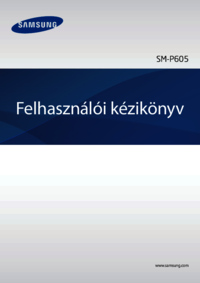












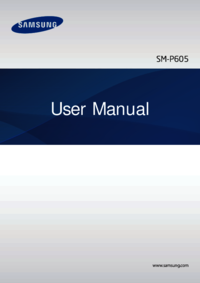

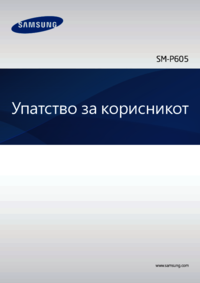







 (82 pages)
(82 pages) (107 pages)
(107 pages) (36 pages)
(36 pages) (123 pages)
(123 pages) (155 pages)
(155 pages) (102 pages)
(102 pages) (197 pages)
(197 pages) (125 pages)
(125 pages) (126 pages)
(126 pages) (177 pages)
(177 pages)







Comments to this Manuals